Hogyan tekinthető meg a naptárengedélyek az Outlookban?
Tegyük fel, hogy korábban megosztotta Outlook-naptárát néhány kollégájával, és most szeretné megtudni, hogy kinek van engedélye a naptár megtekintésére / szerkesztésére, hogyan érheti el? Ez a cikk bemutatja a naptárengedélyek egyszerű megtekintésének módját az Outlookban.
Naptárengedélyek megtekintése az Outlook alkalmazásban
Naptárengedélyek megtekintése az Outlook alkalmazásban
Könnyedén megtekintheti a naptárengedélyeket az Outlookban az alábbiak szerint:
Kattintson a jobb gombbal a megadott naptárra, és válassza a lehetőséget Megosztás > Naptár engedélyek a jobb egérgombbal kattintva. Lásd a képernyőképet:
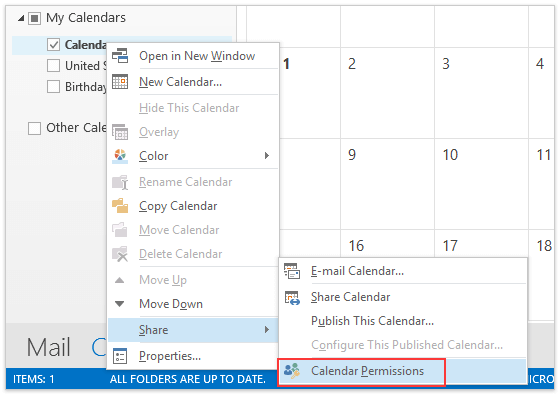
Megjegyzések: Megnyithatja a megadott naptárt is, majd kattintson a gombra Mappa > Naptár engedélyek a Szalagon.
Most láthatja, hogy a megadott naptár engedélyei megjelennek-e a Engedélyek fülre a Naptár tulajdonságai párbeszédpanelen. Lásd a képernyőképet:
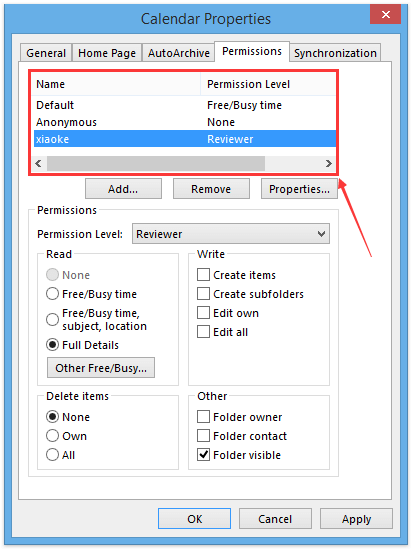
Kapcsolódó cikkek
Hogyan lehet átruházni a hozzáférési engedélyeket más Exchange felhasználók számára az Outlookban?
Hogyan kérhetem mások naptárengedélyét az Outlook programban?
A legjobb irodai hatékonyságnövelő eszközök
Kutools az Outlook számára - Több mint 100 hatékony funkció az Outlook feltöltéséhez
???? E-mail automatizálás: Hivatalon kívül (POP és IMAP esetén elérhető) / Ütemezze az e-mailek küldését / Automatikus CC/BCC szabályok szerint e-mail küldésekor / Automatikus továbbítás (Speciális szabályok) / Automatikus üdvözlet hozzáadása / A több címzettnek szóló e-mailek automatikus felosztása egyedi üzenetekre ...
📨 Email Management: Könnyen visszahívhatja az e-maileket / Blokkolja az alanyok és mások átverő e-mailjeit / Törölje az ismétlődő e-maileket / Részletes keresés / Mappák összevonása ...
📁 Attachments Pro: Kötegelt mentés / Batch Detach / Batch tömörítés / Automatikus mentés / Automatikus leválasztás / Automatikus tömörítés ...
🌟 Interface Magic: 😊További szép és menő hangulatjelek / Növelje Outlook termelékenységét a füles nézetekkel / Minimalizálja az Outlookot a bezárás helyett ...
👍 Csodák egy kattintással: Válasz mindenkinek a bejövő mellékletekkel / Adathalászat elleni e-mailek / 🕘A feladó időzónájának megjelenítése ...
👩🏼🤝👩🏻 Névjegyek és naptár: Névjegyek kötegelt hozzáadása a kiválasztott e-mailekből / Egy kapcsolattartó csoport felosztása egyéni csoportokra / Távolítsa el a születésnapi emlékeztetőket ...
Több, mint 100 Jellemzők Várja felfedezését! Kattintson ide, ha többet szeretne megtudni.

